검색이나 인터넷 쇼핑 중에 모든 링크를 한 번에 열기 위해 사용하는 확장 프로그램이 있습니다. 바로 Linkclump라는 프로그램인데 마우스 드래그를 이용하여 여러 링크를 한 번에 열기 좋은 기능을 가지고 있습니다. 오늘은 엣지에서 Linkclump의 사용법과 설정 방법을 알아보겠습니다.
Linkclump를 이용한 링크 여러 개 열기
설치방법에 앞서 우선 어떻게 사용하는지부터 알아보겠습니다.
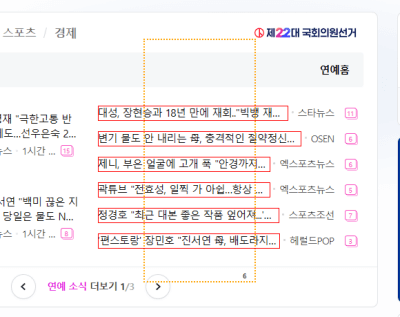
내가 열고 싶은 링크나 사이트가 있는 화면에서 z키 또는 내가 설정키를 누르고 마우스 왼쪽을 클릭하여 드래그하면 주황색 박스가 생성됩니다.
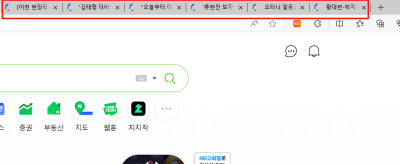
주황색 박스에 포함되어 있는 링크는 한 번에 모두 열 수 있는 편리한 기능입니다.
Linkclump 설치방법
링크클럼프는 기본적으로 크롬 확장프로그램이지만 많이 사용하고 있는 에지에서도 다운받아 사용할 수 있습니다. 저는 주로 엣지 브라우저를 사용하고 있어 엣지로 설명드리겠습니다. 설치방법은 엣지나 크롬이나 별반 다르지 않습니다.
Chrome 웹 스토어 - 검색결과 (google.com)
Chrome Web Store
브라우저에 새로운 기능을 추가하고 탐색 환경을 맞춤설정합니다.
chromewebstore.google.com
1. 크롬 웹 스토어에 linkclump를 검색하여 들어가거나 위의 링크를 클릭하여 접속합니다.
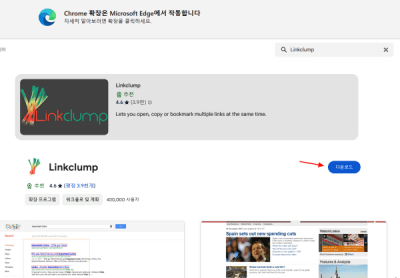
2. 링크클럼프를 클릭한후 다운로드를 합니다.
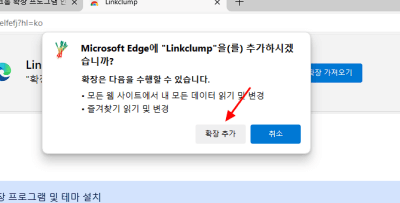
3. 다운로드가 완료되면 상단에 링크클럼프를 추가할지 알림 표시가 나타납니다. 확장 추가를 누릅니다.
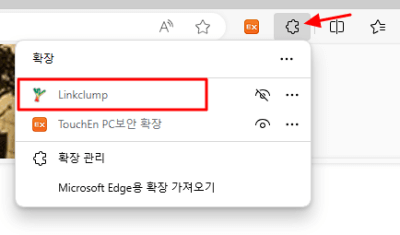
4. 설치가 완료되면 웹브라우저의 주소창 옆에 확장란에 Linkclump가 실행되고 있는 것을 확인할 수 있습니다.
링크클램프 설정
링크클램프의 기본 설정은 z키로 되어 있습니다. z키를 누르면서 마우스 왼쪽을 드래그해야 하는데 검색사이트에서 이용 시에 검색창에 z키가 눌러져 사용하기 힘든 경우가 많이 있습니다. 그렇기 때문에 보통 실행 키를 ctrl키로 바꾸어 사용하면 편리하게 사용할 수 있습니다.
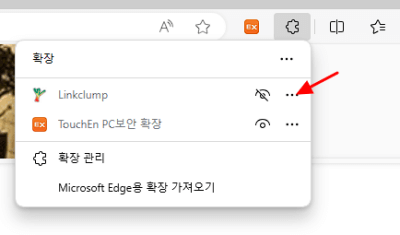
1. 주소창 옆의 확장란을 클릭하여 링크클램프의 점 세 개 옵션을 선택한 후 확장 옵션을 클릭합니다.
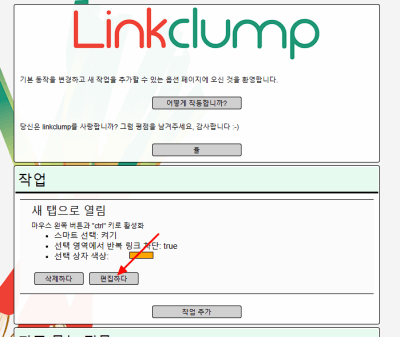
2. 옵션 화면에서 편집하다를 클릭합니다.
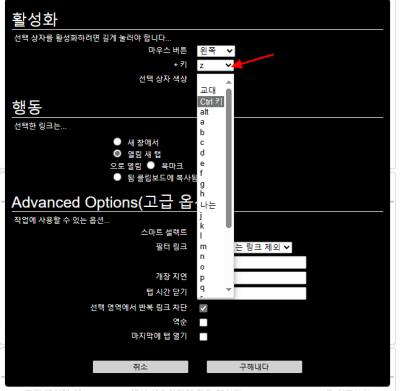
3. 보통 처음에는 z키로 되어 있는데 이를 ctrl키로 변경해줍니다.
옵션 창에는 마우스 버튼은 왼쪽이나 오른쪽으로 변경할 수 있고 +키를 다른 여러 가지로 변경할 수 있습니다. 그리고 링크가 열릴 때 인터넷 창을 새로 열지 열려있는 창에서 새 탭으로 열지도 선택할 수 있습니다. 자신의 상황에 맞게 편리하게 선택하여 사용하시면 됩니다.
마무리
링크클램프 기능은 여러 개의 링크를 한 번에 열어 확인할 때 유용한 기능입니다. 링크 하나당 한 번의 클릭으로 열었던 불편함을 해결할 수 있는 프로그램입니다.
추천글
HEIC파일 윈도우 pc에서 무료로 보는 방법 CopyTrans
HEIC파일 윈도우 pc에서 무료로 보는 방법 CopyTrans
아이폰을 쓰다 보면 heic파일을 pc로 보기 힘든 경우가 생깁니다. heic파일을 jpg파일로 변환하는 방법은 많이 나오는데 변환하지 않고 보는 방법은 찾기 힘들어 그 방법을 한번 설명해 보려고 합니
di-myself02.tistory.com
Bitly 링크 풀기 및 악성 링크 검사 - 링크 안전한지 확인방법
Bitly 링크 풀기 및 악성 링크 검사 - 링크 안전한지 확인방법
단축 url 주소로 악성 링크 또는 불필요한 광고의 링크가 오는 경우가 많이 있습니다. 오늘은 단축 url 주소를 풀어서 어디서 온 주소인지 확인하거나 악성 링크 검사를 하는 방법을 알아보겠습니
di-myself02.tistory.com
'생활정보' 카테고리의 다른 글
| 약국 병원 신분증지참 하는 이유? - 모바일 신분증 (0) | 2024.04.06 |
|---|---|
| 방금 닫은 인터넷 창 복구 방법 크롬,엣지 브라우저 (0) | 2024.04.06 |
| 아이폰 노트북 핫스팟 연결 안될때 usb 연결방법 (0) | 2024.04.04 |
| 달걀 껍데기 숫자는? 살란일자,소비기한 확인하는법 (0) | 2024.04.04 |
| 스텐기리, 철판기리, 콘크리트기리 구별 방법 (0) | 2024.04.03 |




댓글